
php Editor Banana では、Macromedia Flash 8 でローリング サークルを作成する方法を説明します。この記事では、Flash 8 の強力な機能を使用してクールなスクロール効果を作成する方法を学びます。編集者の手順に従って、あなたの作品をよりクリエイティブで魅力的なものにしましょう。
最初にソフトウェアを起動し、新しい Flash ドキュメントを作成します。この手順については詳しく説明しません。質問がある場合は、他のエクスペリエンス共有を参照してください。次にサークルを作り始めます。
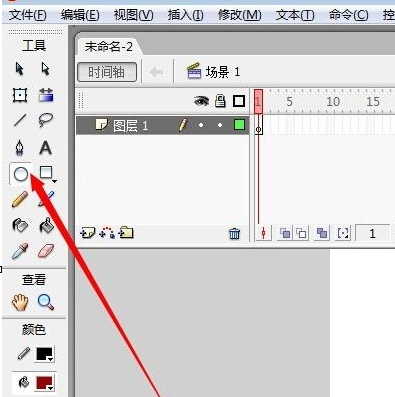
下の図に示すように、楕円ツールを使用して円を直接作成し、円に色を付けていきます。
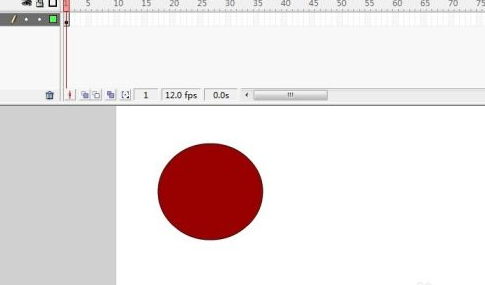
この色が気に入らない場合は、ペイントバケツツールを使用して、自分で別の色に変更することができます。
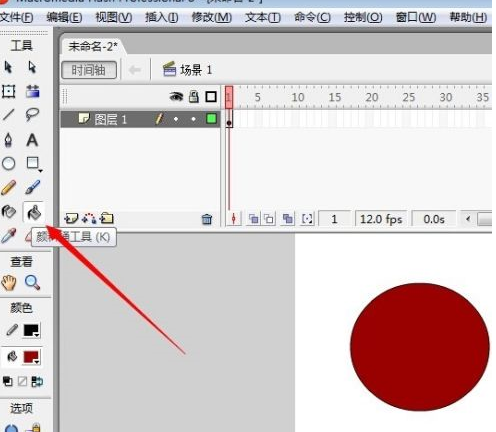
下の図のように、ペイントバケツを選択した後、色を選択しますが、より立体感を出すためにグラデーションカラーを使用するのが最適です。
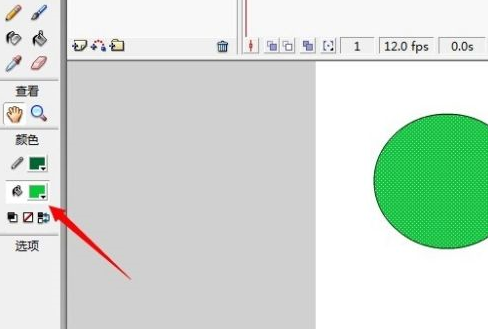
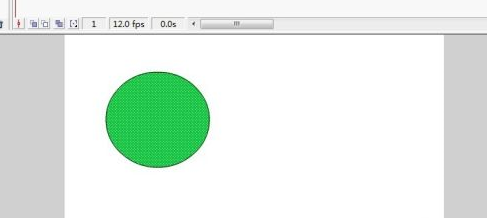
次にスクロール効果を作成します。タイムラインを見て、最初に前のキーフレームを 1 に追加します。
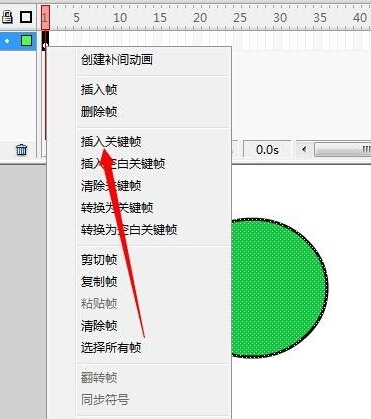
次に、位置 3 にキー フレームを追加します。円を遠すぎず、少しだけ押す必要があります。
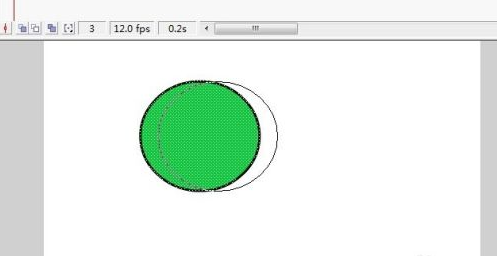
同様に、キーフレームをさらに追加すると、アニメーションの再生時間が長くなります。
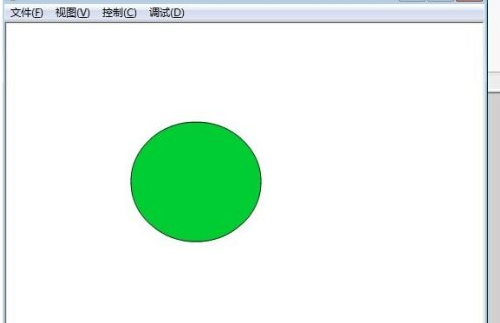
最後のステップは、作成したアニメーションをテストすることです。[Control] ボタンを見つけて、その中にテスト アニメーションを使用します。テストするだけです。効果は上に示したとおりです。
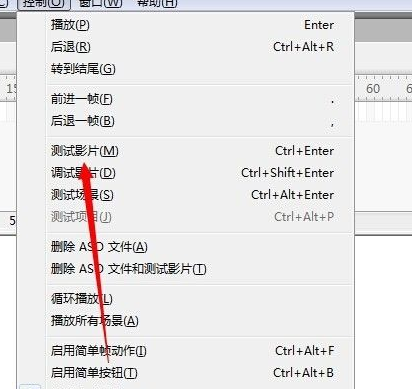
以上がMacromedia Flash 8 でスクロール サークルを作成する方法 - Macromedia Flash 8 でスクロール サークルを作成する方法の詳細内容です。詳細については、PHP 中国語 Web サイトの他の関連記事を参照してください。